目標指標を定義する
測定対象に応じて、カウントまたは量で目標を測定します。 ロールアップ フィールドを使用して、目標の進捗状況を追跡します。
ライセンスとロールの要件
| 要件タイプ | 以下が必要です |
|---|---|
| ライセンス | Dynamics 365 Sales Premium または Dynamics 365 Sales Enterprise 詳細情報: Dynamics 365 Sales の価格 |
| セキュリティ ロール | 営業マネージャーまたは営業部長 詳細: 営業向けに事前定義されたセキュリティ ロール |
目標に定める指標とは?
目標指標を使用すると、目標を評価する方法を明確に定義できます。 たとえば、営業チームのパフォーマンスを、得られた潜在顧客数と売上高に基づいて評価できます。 金額と件数の 2 種類の目標指標があります。 金額は、金銭の値、整数、または 10 進数の値になります。 件数は、整数の値です。 たとえば、金額 (金銭) の目標指標を使用して、すべてのアクティブな営業案件または受注から得られる売上高を追跡できます。 整数型は、営業担当者がかけた営業の電話を追跡するために使用できます。 10 進数の値は、穀物や砂糖など、重量を単位に販売される製品を表すことができます。
目標指標の作成
管理職、副社長、最高経営責任者、システム管理者、またはシステム カスタマイザーのセキュリティ ロール、または同等のアクセス許可を持っていることを確認してください。
サイト マップの下部で、地域の変更アイコン
 を選択し、続いて アプリ設定 を選択します。
を選択し、続いて アプリ設定 を選択します。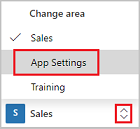
目標指標 を選択します。
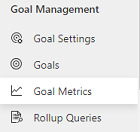
新しい目標指標を作成するには、コマンド バーで、新規を選択します。
ステップ 1: 指標を定義するで、次のように情報を入力します。
a. 名前. 必須。 名前を 100 文字以内で入力します。
b. 指標の種類。 必須。 金額を追跡するには、金額 を選択します。 追加された新規顧客の数など、別の種類の数量を追跡するには、件数を選択します。
Note
目標指標の保存後にこのフィールドを編集することはできません。
c. 金額のデータの種類。 必須。 指標の種類として件数を選択した場合は、Dynamics 365 Sales がデータの種類を自動的に整数に設定するので、このオプションは使用できません。
Note
目標指標の保存後にこのフィールドを編集することはできません。
d. 高い目標値の追跡。 この指標で主目標以外の追加対象を追跡する場合は、このチェック ボックスをオンにします。
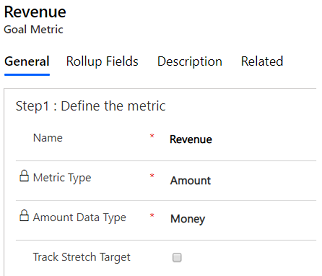
保存 を選びます。
ロールアップ フィールドタブで、この指標の実績値と進行中の値の計算方法を定義します。 たとえば、目標の指標が収益に基づいているとします。 次のスクリーンショットに示すように、ロールアップフィールドを定義できます:
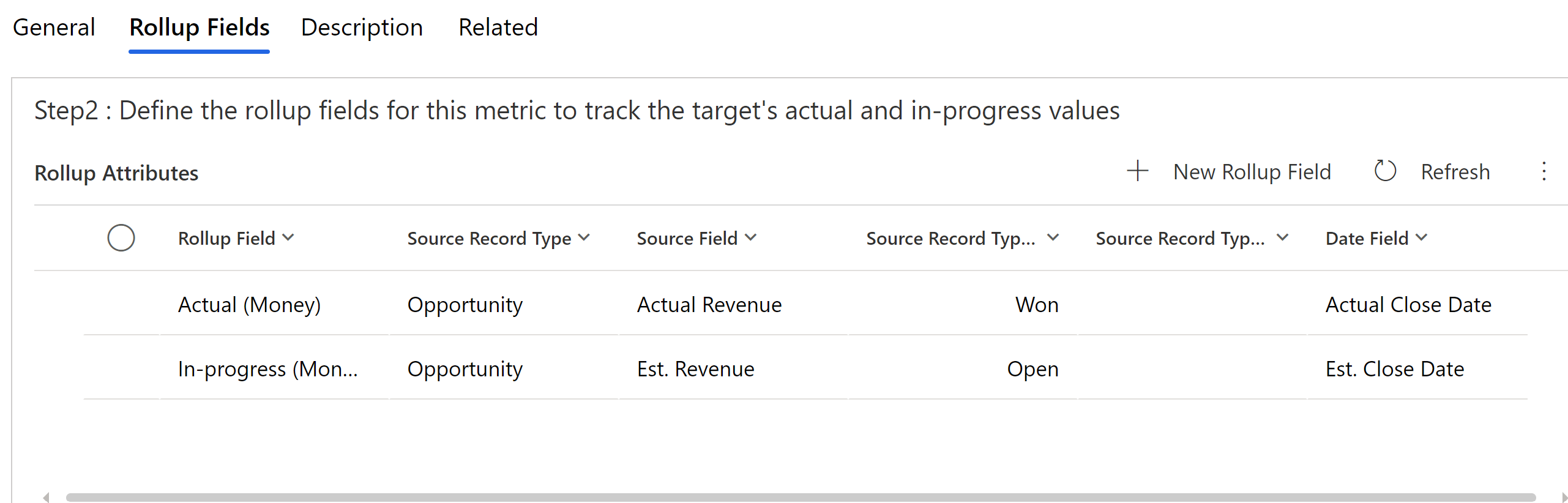
a. 新しいロール アップ フィールドを追加を選択します。
b. 次のフィールドを完了します。
ロールアップ フィールド: ロールアップ フィールド タイプを選択します。 実際、進行中、カスタム ロールアップのいずれかを選択します。 実績値、進捗値とは別に、もう 1 つの値をカスタム ロールアップ フィールドとして追跡することができます。 たとえば、3 つ目のロールアップとして、失注した利益を追跡したいとします。
ソース レコード タイプ: ロールアップデータのソースとして使用するレコードの種類を選択します。 例: 営業案件。
Note
カスタム レコード タイプには対応していません。
ソース フィールド: ロールアップ値の計算に使用するフィールドを選択します。 例: 実売上
ソース レコード の種類の状態: 指標用のロールアップ データのソースとして使用するレコードの状態を選択します。 例: 成約。
ソース レコードの種類の状態: 指標用のロールアップ データのソースとして使用するレコードのステータスを選択します。 選択したレコードの種類によって、状態とステータスは同一の場合があります。
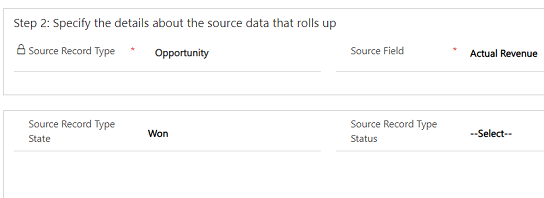
レコードの種類:対象の日付フィールドを含むエンティティを選択します。 通常は、[ソース レコードの種類] として選択したものと同じレコードの種類だけを選択できます。
日付フィールド。 レコードがロールアップされる目標期間の決定に使用する日付フィールドを選択します。 例: 実際のクローズ日。

e. 保存して閉じる を選択します。
説明タブで、目標指標の説明を入力して、他のユーザーが指標の追跡対象を理解できるようにします。
保存 を選択します。
アプリのオプションが見つかりませんか?
次の 3 つの可能性があります:
- 必要なライセンスまたはロールがない場合。
- 管理者がこの機能を有効にしていない場合。
- 組織がカスタム アプリを使用している場合。 正確な手順について管理者に確認してください。 この記事で説明する手順は、すぐに使用できる営業ハブ アプリと Sales Professional アプリのみに該当します。
参照
フィードバック
以下は間もなく提供いたします。2024 年を通じて、コンテンツのフィードバック メカニズムとして GitHub の issue を段階的に廃止し、新しいフィードバック システムに置き換えます。 詳細については、「https://aka.ms/ContentUserFeedback」を参照してください。
フィードバックの送信と表示